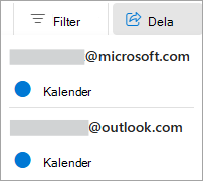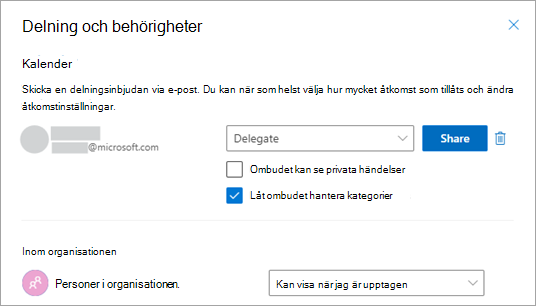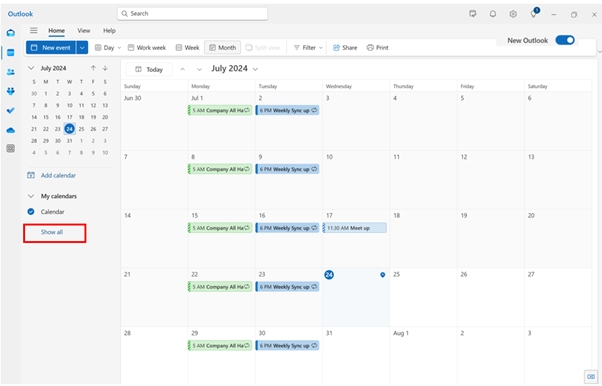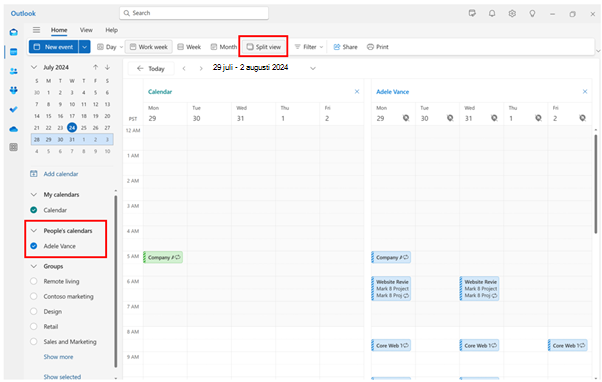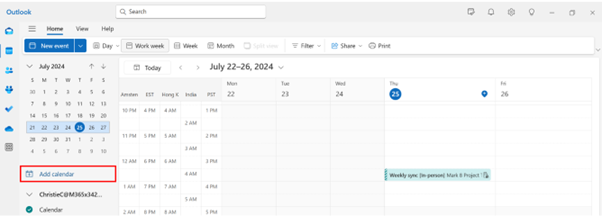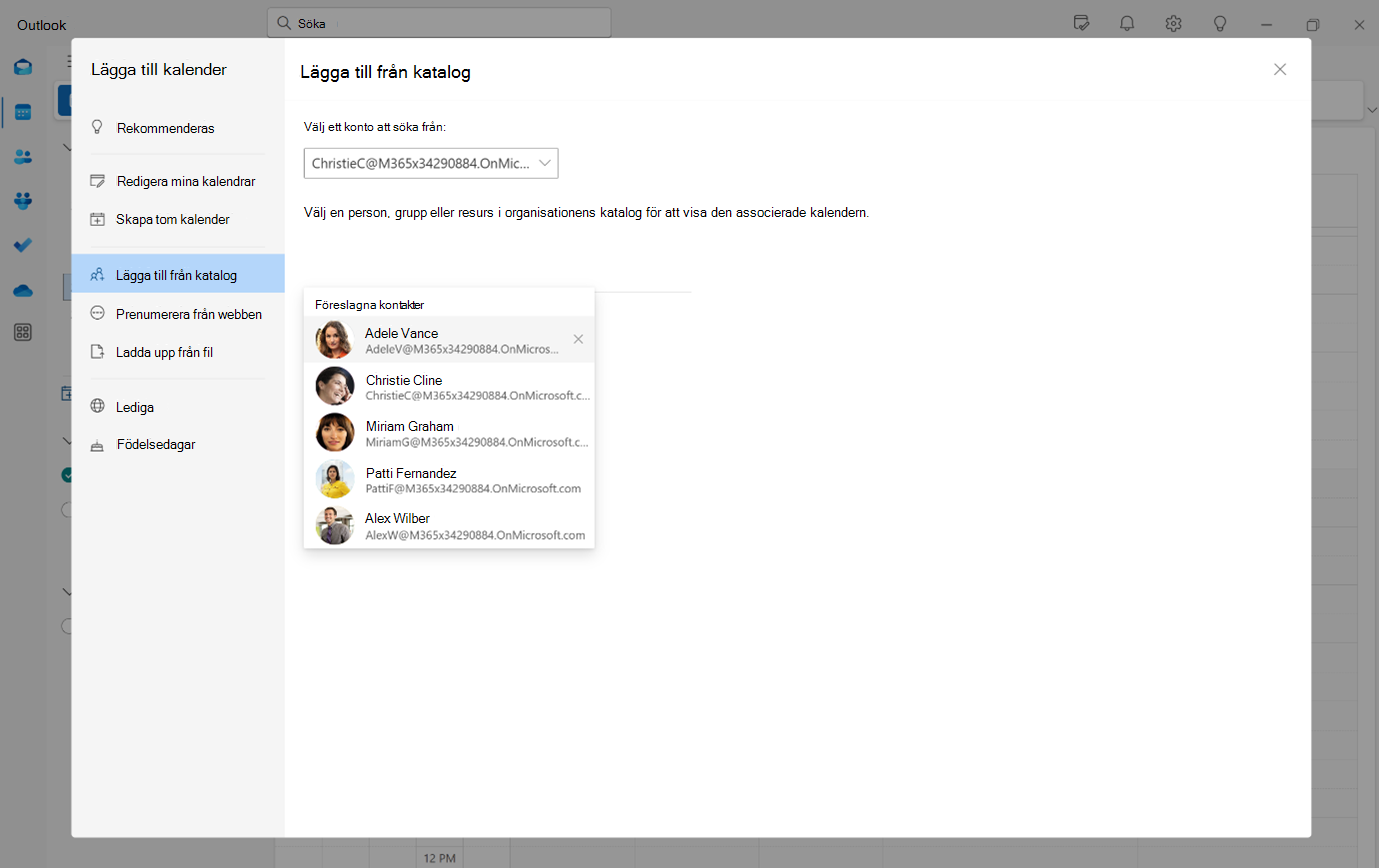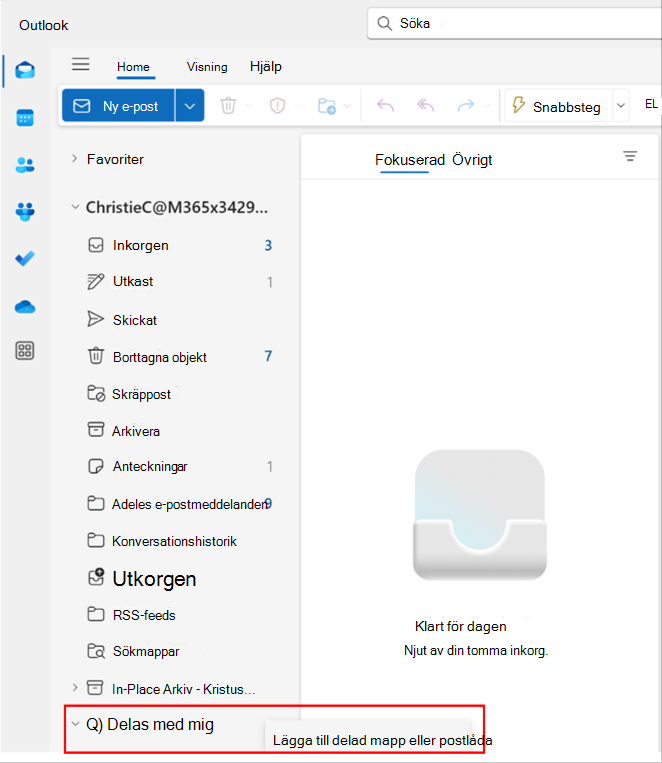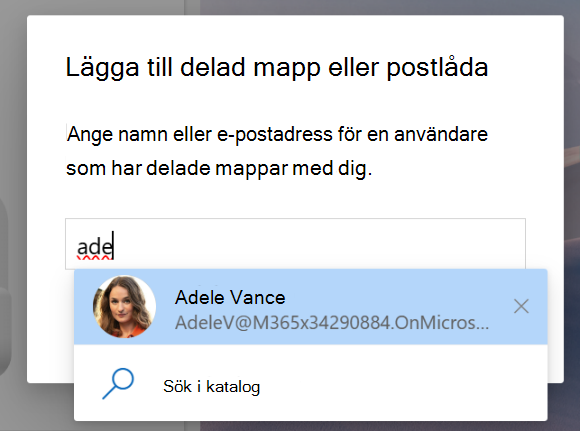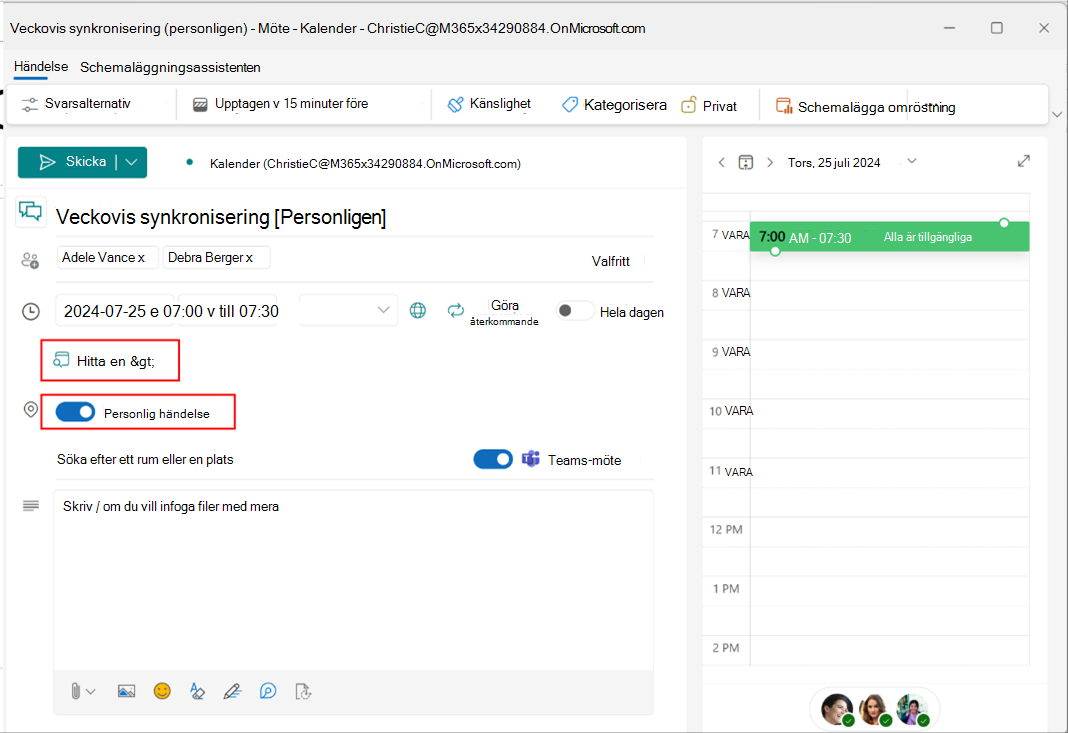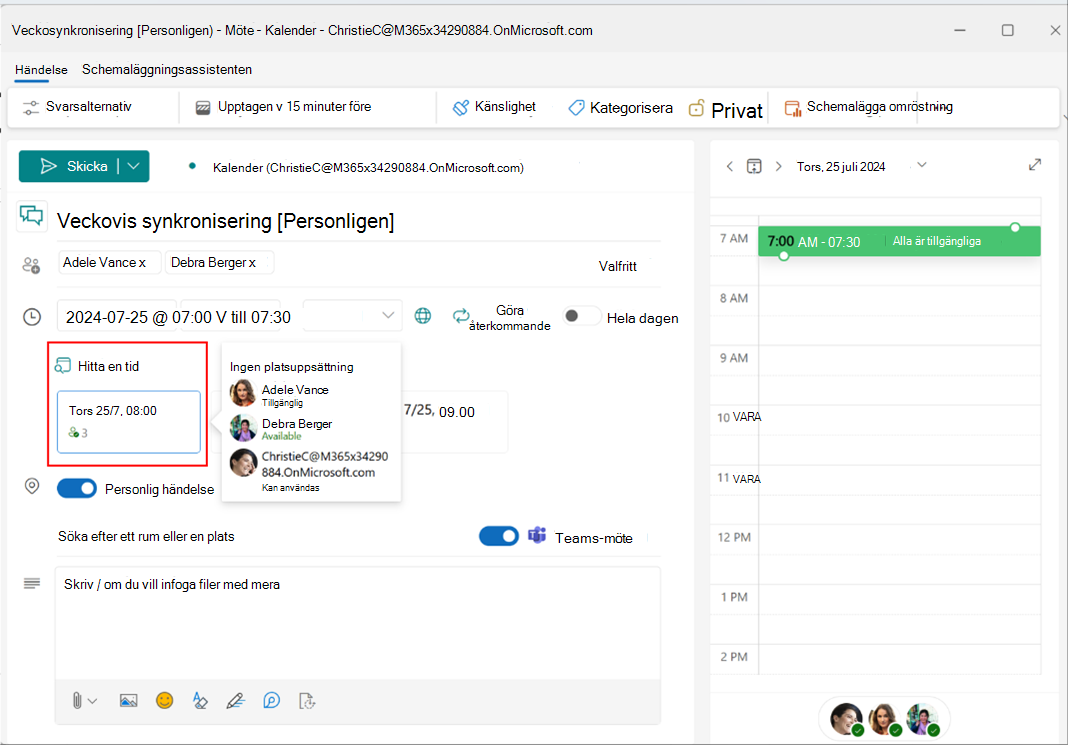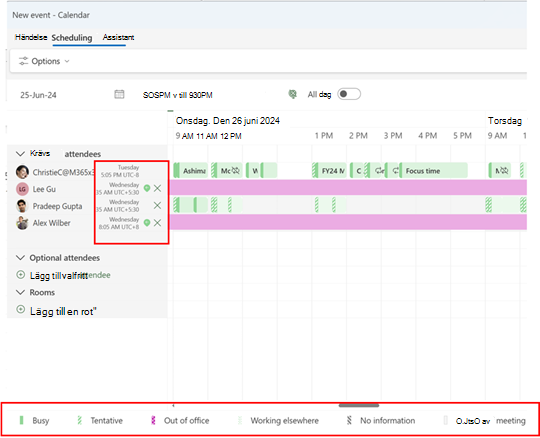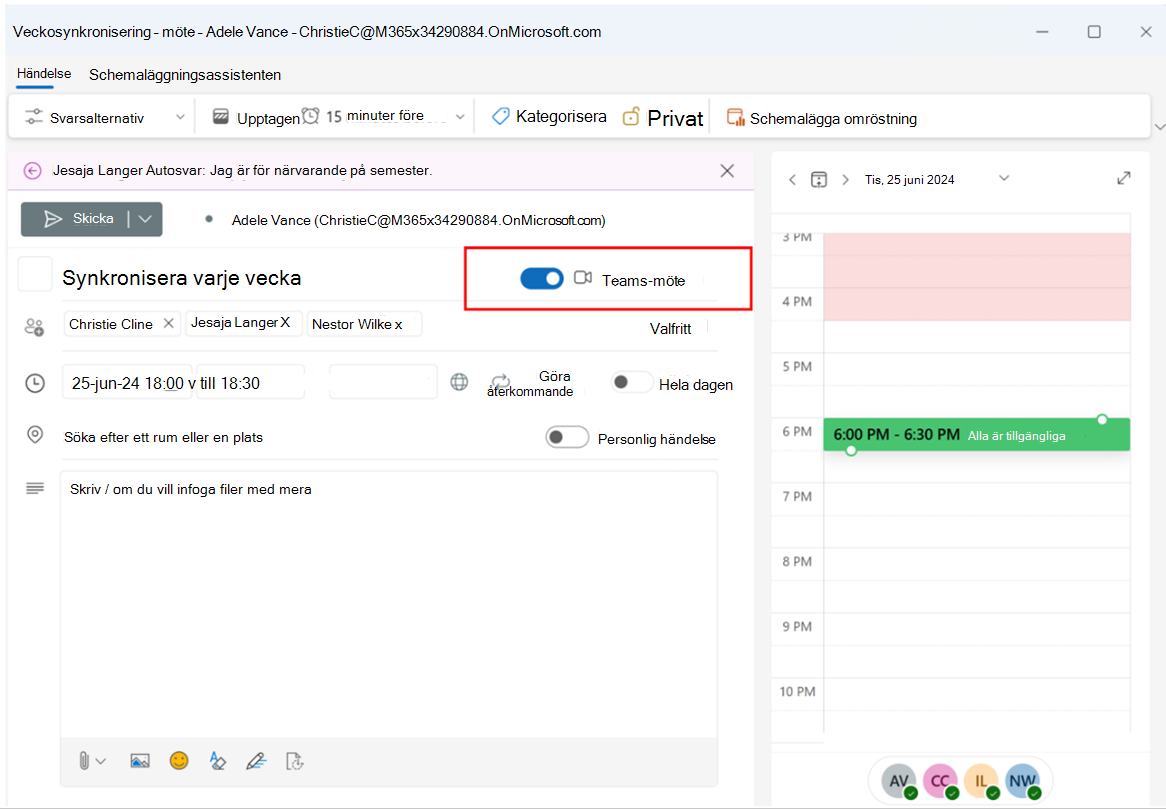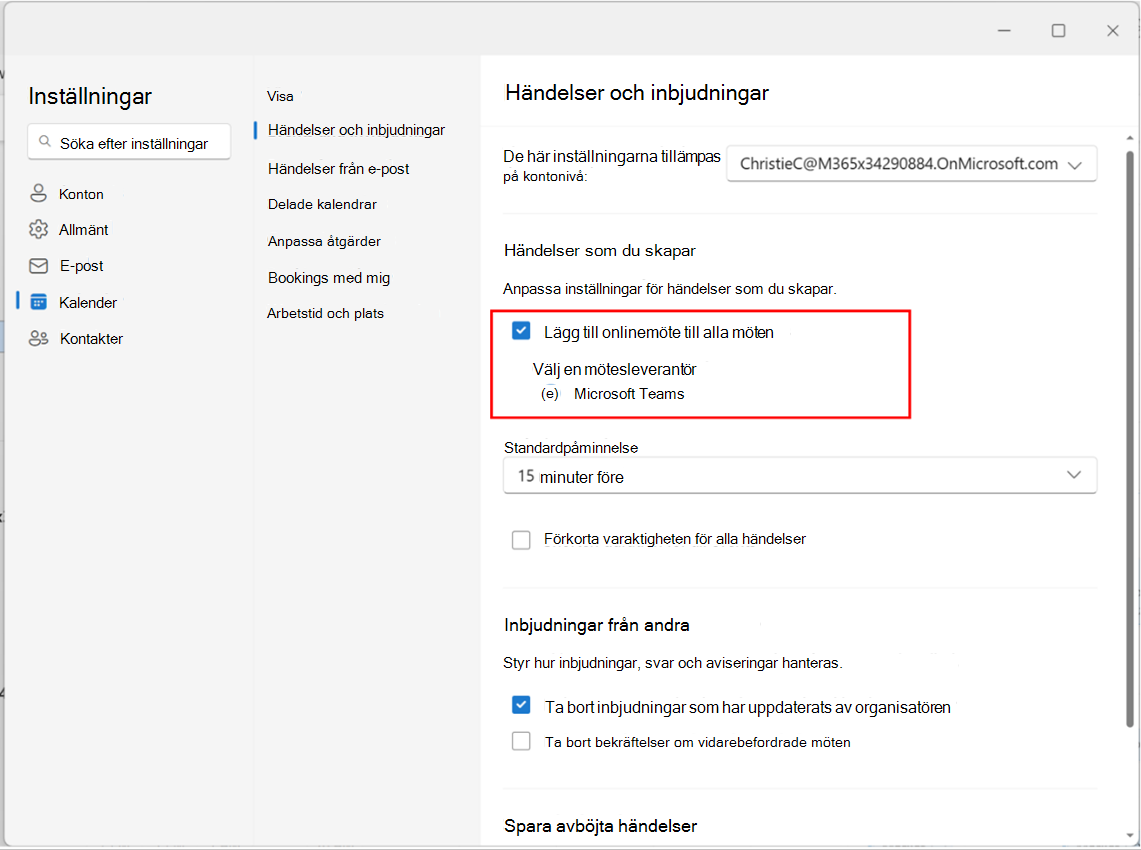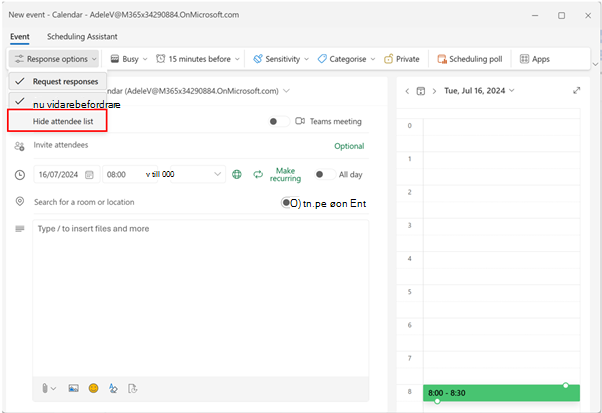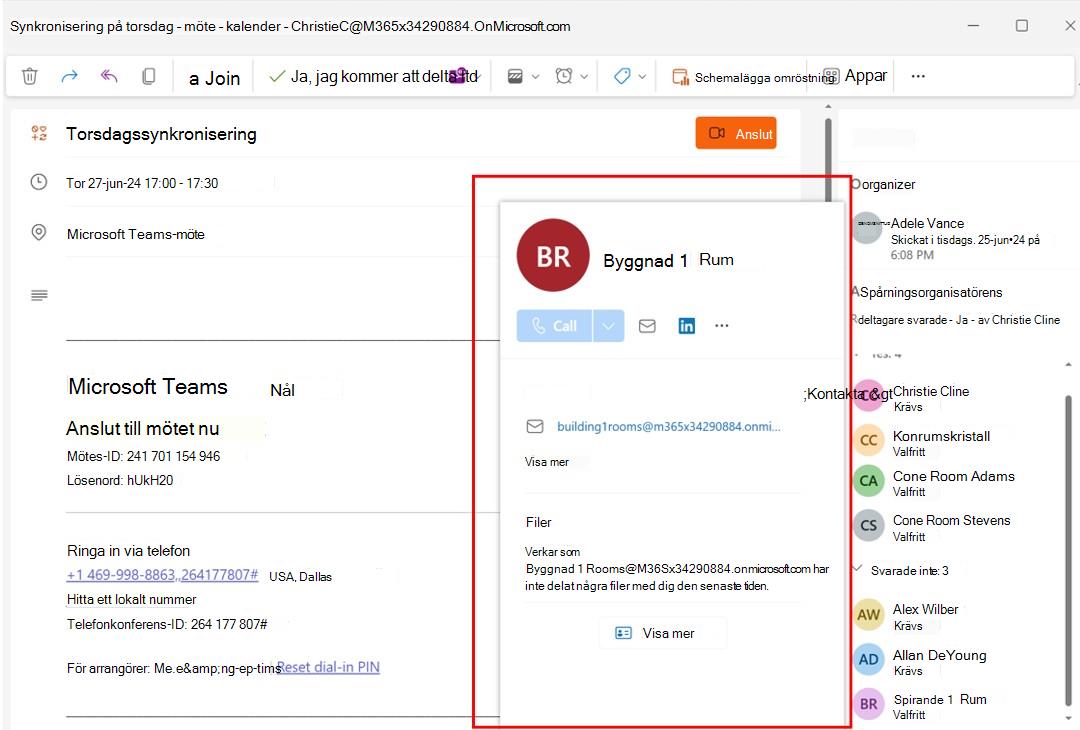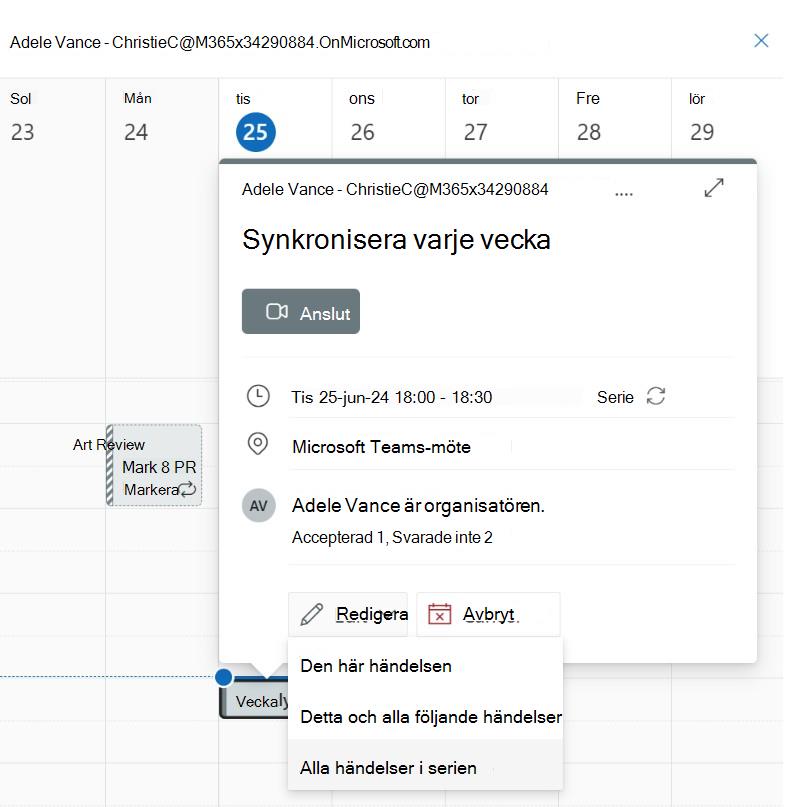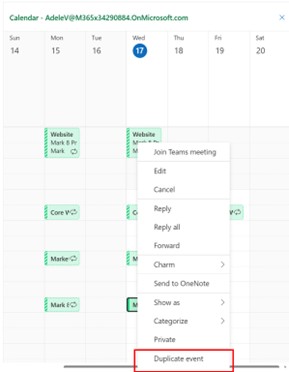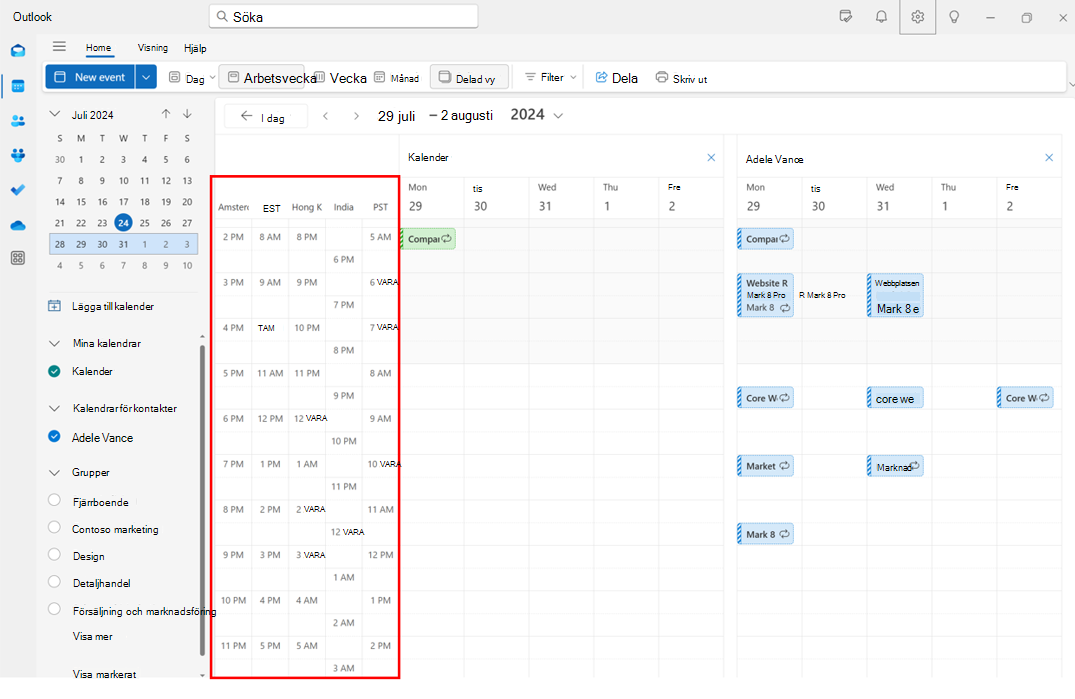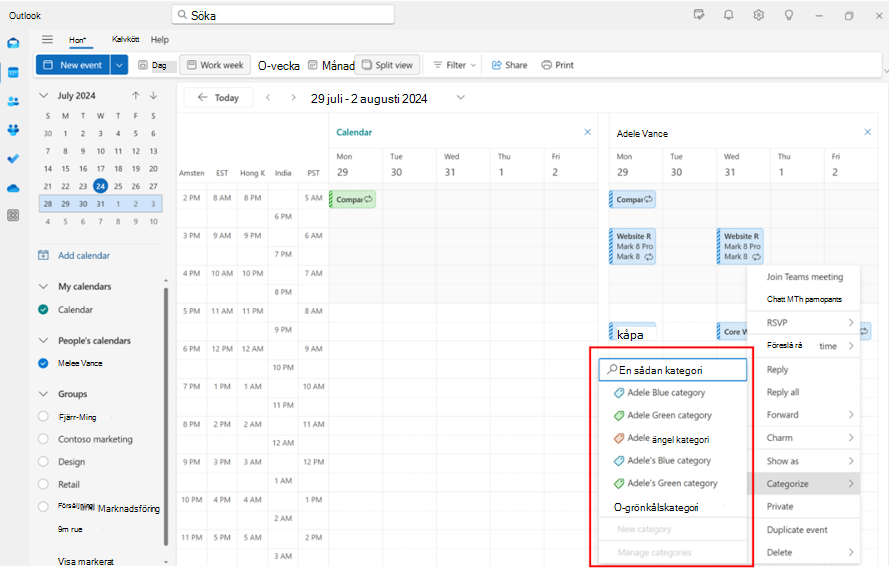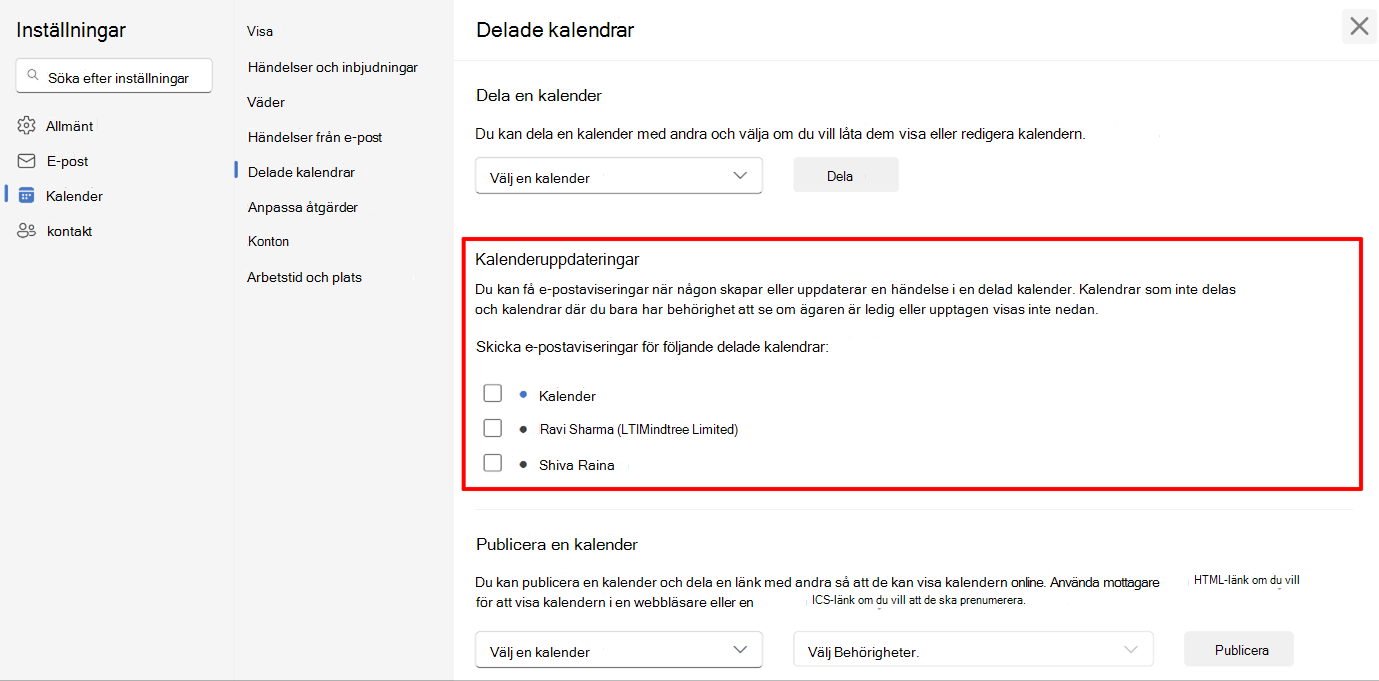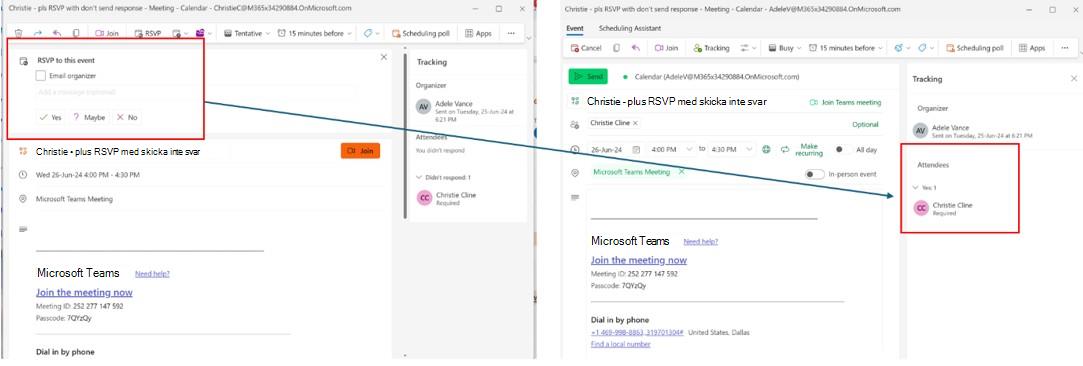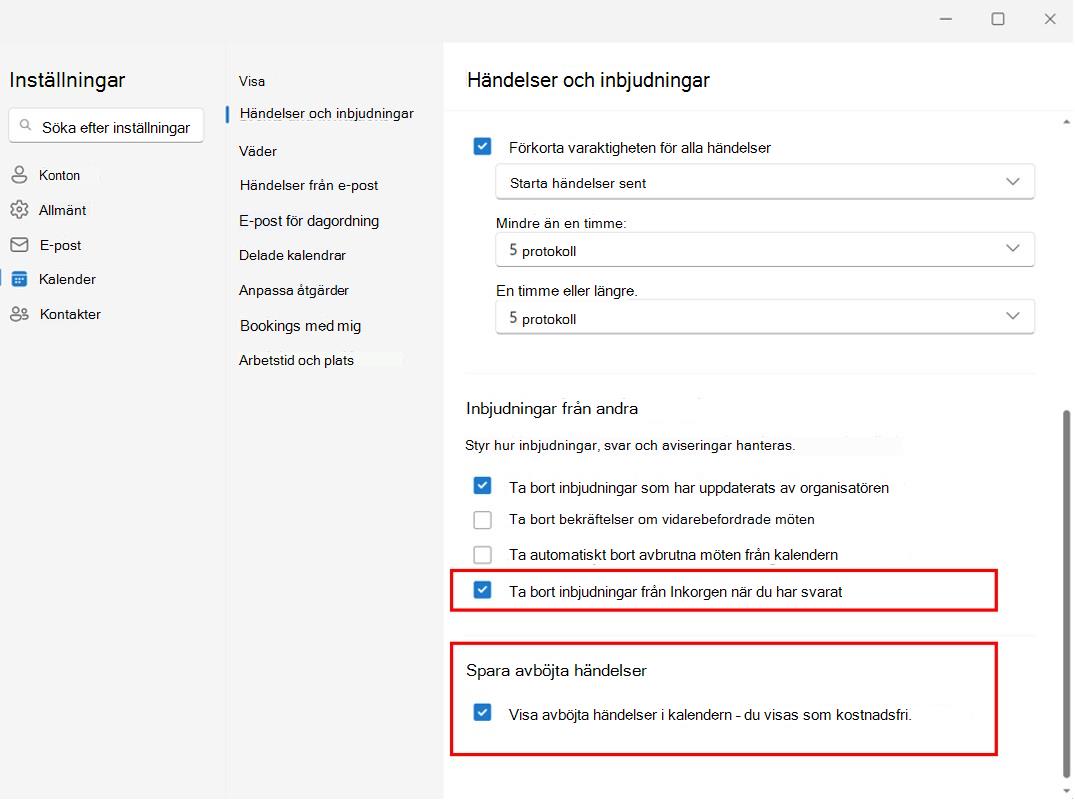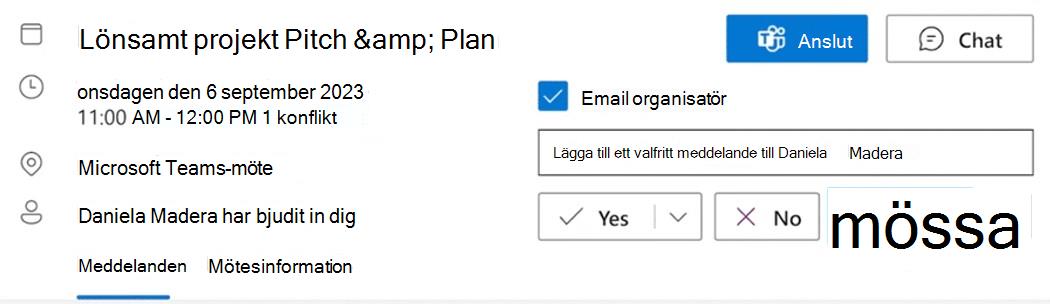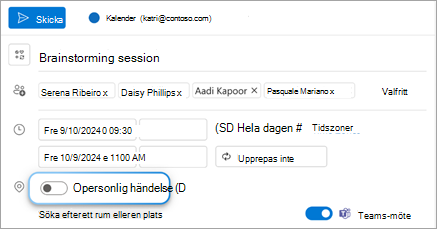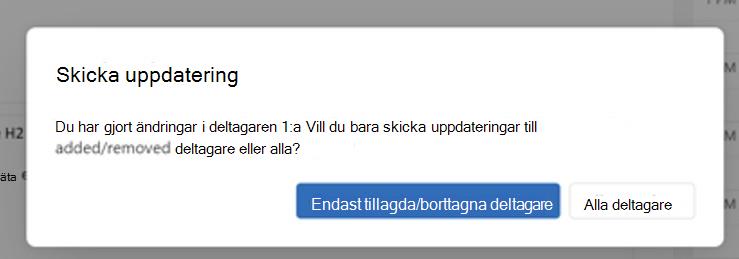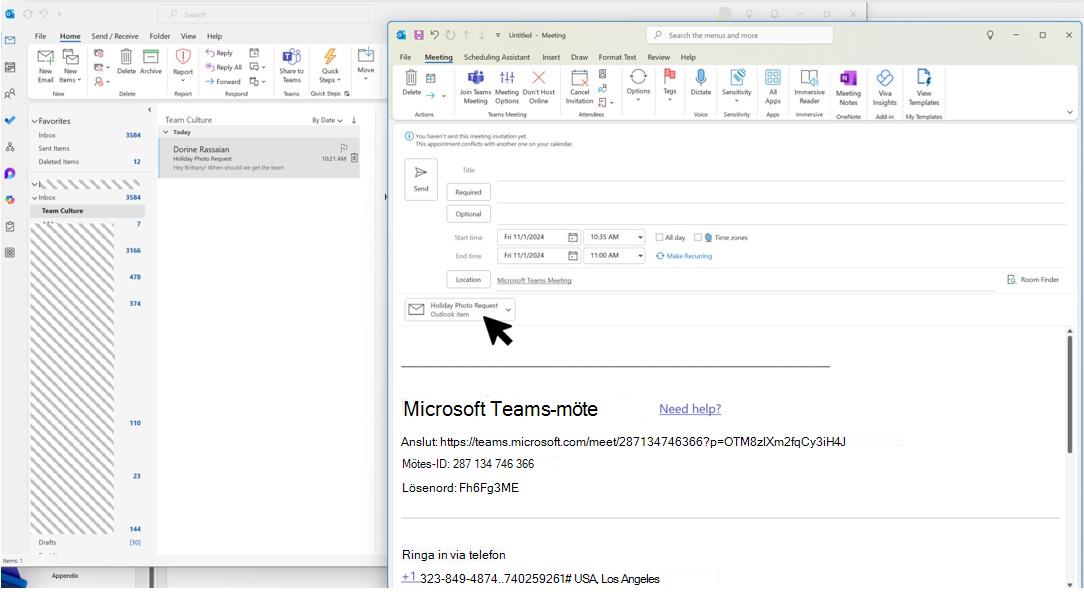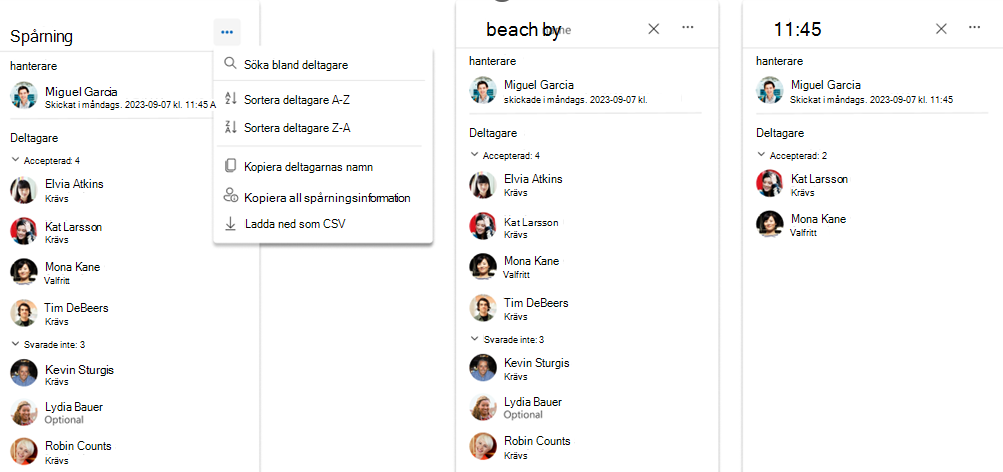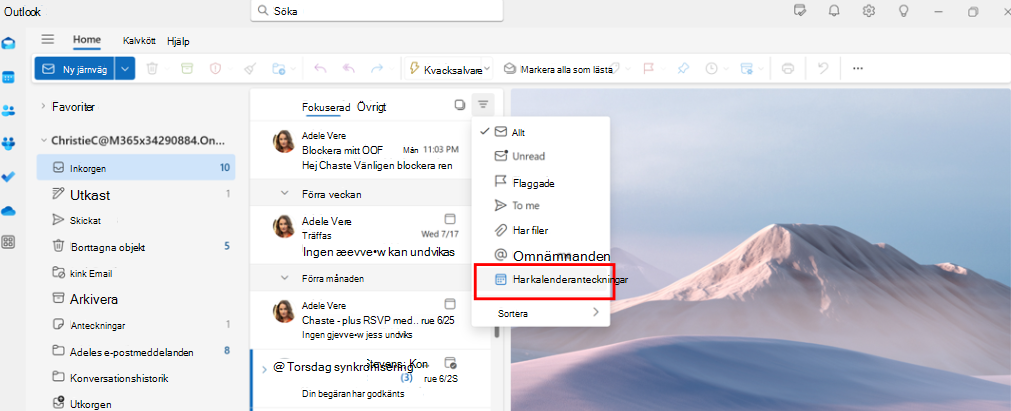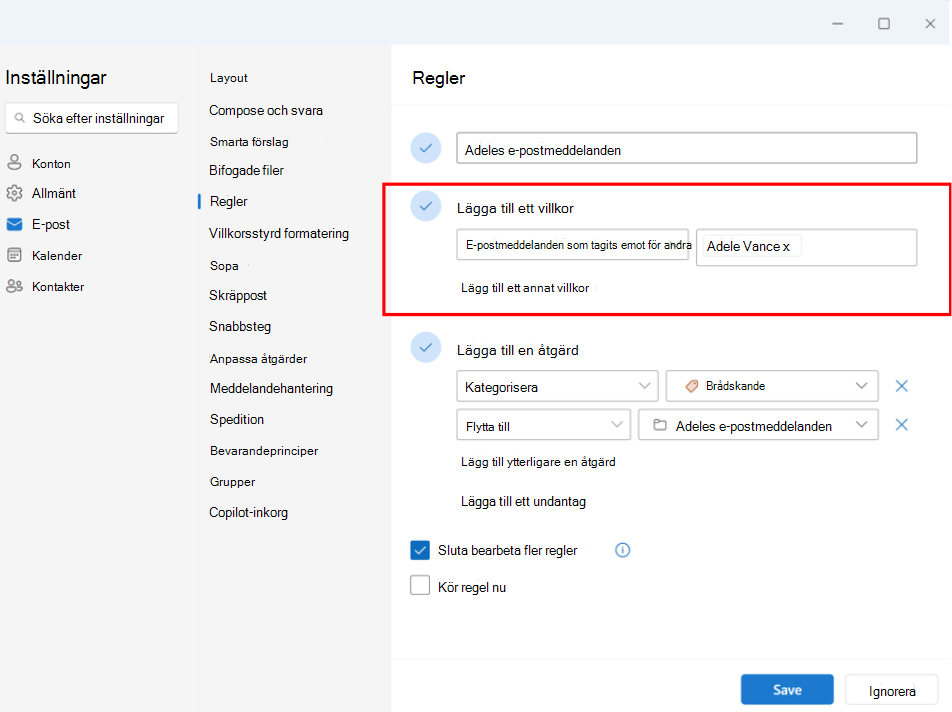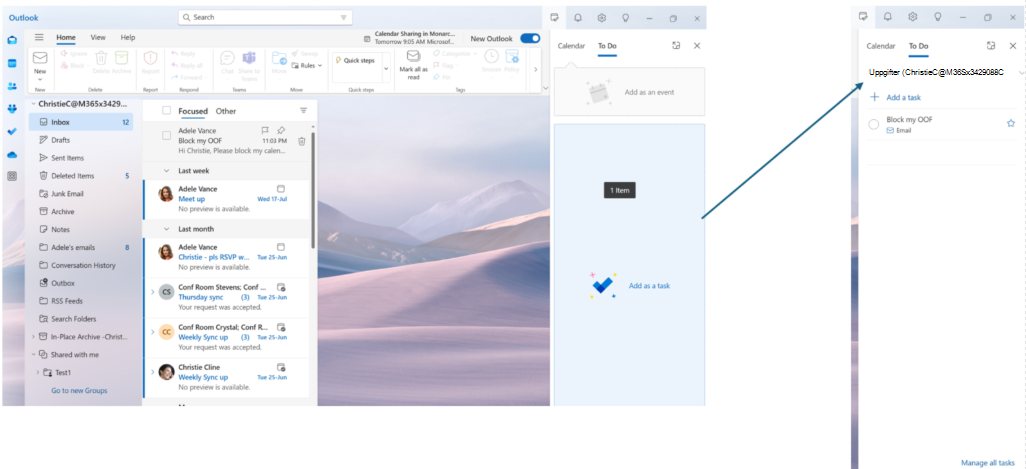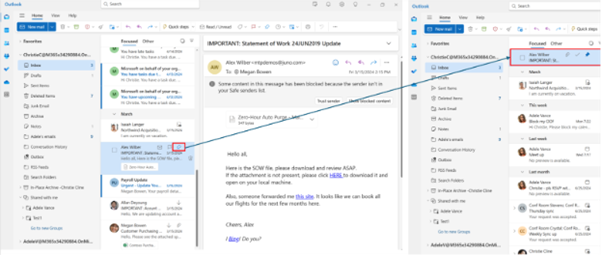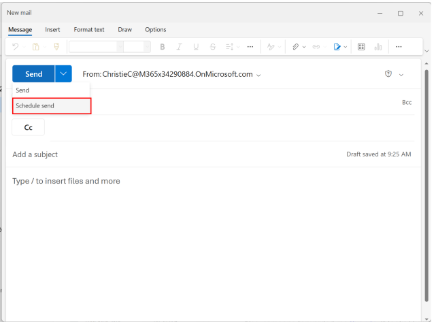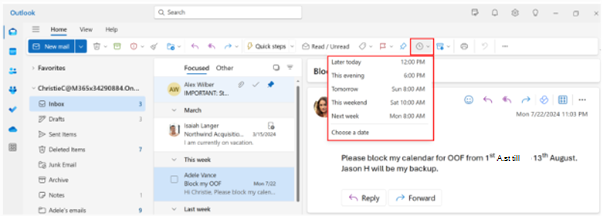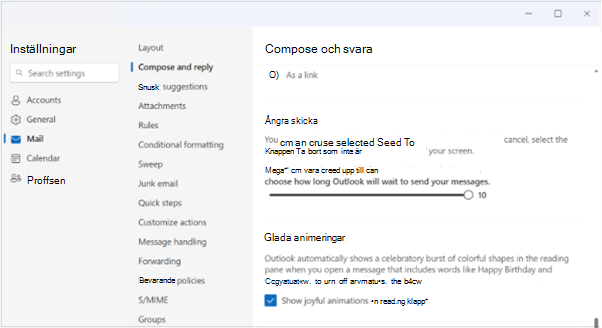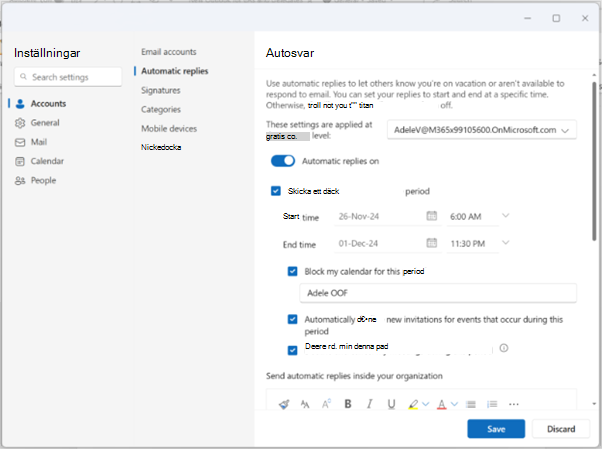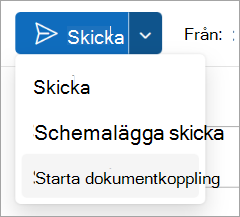Nya Outlook ger en ny, kraftfull e-postupplevelse som kan hjälpa administratörer och ombud att bli mer produktiva i sitt dagliga arbete. Den här artikeln innehåller några nya Outlook-tips för kalender och e-post som är användbara för administratörer av ledningen.
För att komma igång rekommenderar vi att du provar nya Outlook.
Obs!: Vi vill höra hur vi kan förbättra upplevelsen för administratörer och ombud! Du kan skicka din feedback här.
I den här artikeln kan du:
Dela och få åtkomst till en kalender med redigerings- eller ombudsbehörighet
Dela kategorihantering med ett ombud
Lägga till nya delade kalendrar eller ombudskalendrar
Lägga till och visa delade eller delegerade postlådor och mappar
Hantera och använda ledningens kategorier som ombud
Om du har beviljats kategorihanteringsbehörighet måste du godkänna behörigheterna och starta om Outlook för att hantera listan över din chefs kategorier i Inställningar.
Du kan nu skapa nya kategorier för din chef som gav behörigheten. Du kan också använda de här kategorierna för händelser i E-post och Kalender för chefen.
Visa och skapa kategorier för en chef:
-
Gå till Outlook-inställningar.
-
Välj Konton > Kategorier.
-
Välj chefens konto i listrutan för att visa kategorierna.
-
Härifrån kan du skapa nya kategorier.
Använda kategorier för kalendermöten och händelser:
-
Gå till Kalender i Outlook.
-
Expandera avsnittet Personer kalendrar och välj din chefs kalender.
-
Markera och håll ned (eller högerklicka på) ett av deras möten eller händelser och välj sedan Kategorisera
-
Om du vill lägga till en befintlig kategori väljer du den i listan eller väljer Ny kategori. Ange ett namn för den nya kategorin och välj en färg.
-
Välj Spara.
Meddelanden:
-
Du kan för närvarande bara skapa kategorier åt någon annan. Möjligheten att redigera, favorita eller ta bort befintliga kategorier för någon annans räkning stöds ännu inte.
-
Det kan dessutom ta upp till 30 minuter innan den nya kategorin återspeglas i den andra personens kalender.
Här är några kalendertips och e-posttips som hjälper chefsassistenter och ombud att bättre navigera i sina tidshanteringsbehov i nya Outlook.
Hitta tid och begära personlig händelse
När du schemalägger ett möte klickar du på Hitta en tid för att enkelt hitta lämpliga tider i deltagarnas kalendrar. Du kan visa tillgänglighet genom att hovra över deltagarikonen.
Du kan också begära personlig närvaro genom att aktivera växlingsknappen för personlig händelse . Du kan fortfarande lägga till en Teams-möteslänk för deltagare som kanske inte kan ansluta personligen.
Använda Schemaläggningsassistenten
Använd assistent för att enkelt hitta tid för möten. I nya Outlook kan du visa deltagarnas tidszoner och schemalägga etiketter i Schemaläggningsassistenten.Observera att deltagarnas tidszoner endast visas om minst en deltagare befinner sig i en annan tidszon.
Använda Schemaläggningsassistenten för att schemalägga möten
Automatiska onlinemöten
I nya Outlook är alla möten online som standard. Växlingsknappen för Teams-möte aktiveras när du lägger till deltagare i ett möte. Till skillnad från klassiska Outlook läggs Teams möteslänk och information till efter att inbjudan har skickats. Du kan sedan visa mötesinbjudan för att visa och kopiera Mötesinformation för Teams.Vi arbetar med att uppdatera det här beteendet och förskapa möteslänkar så att du ser den klassiska versionen av Outlook i framtiden.
Obs!: Du kan uppdatera alla inställningar för möten online från Inställningar> Kalender > Händelser och inbjudningar och aktivera eller inaktivera Lägg till onlinemöte i alla möten.
Om du använder onlinemötesleverantörer fråntredje part, till exempel Zoom eller Cisco WebEx, visas de som alternativ för mötesleverantörer i den här inställningen, förutsatt att du har deras webbtillägg installerat.
Dölja deltagarlistan
Du kan nu välja att dölja deltagarlistan så att den inte visas för användare som får mötesbjudan. När du skapar ett nytt möte väljer du Svarsalternativ och klickar på Dölj deltagarlista
Deltagare kan lägga till rum
I nya Outlook kan deltagarna lägga till rum genom att vidarebefordra mötesbjudan till relevanta rum. Mötesrummet visas sedan för alla deltagare.
Redigera händelser i en serie
Nya Outlook för Windows har följande alternativ för redigering av en mötesserie:
-
Den här händelsen: Uppdateringar endast den valda instansen av mötesserien.
-
Den här och alla följande händelser: Uppdateringar den valda instansen och alla framtida förekomster i serien och lämna tidigare instanser oförändrade. (Det här alternativet är inte tillgängligt i klassiska Outlook för Windows.)
-
Alla händelser i serien: Uppdateringar alla förekomster i mötesserien.
Duplicera ett möte
Högerklicka på en händelse på kalenderytan och välj Duplicera händelse för att duplicera den.
Lägga till flera tidszoner i kalendern
Hantera enkelt möten i olika tidszoner i Nya Outlook. Med nya Outlook kan du lägga till upp till 20 tidszoner i kalendern, medan klassiska Outlook tillåter att du bara lägger till 3 tidszoner.
Använda chefernas kategorier i kalendern
Markera och håll (eller högerklicka på) en händelse i kalendervyn och välj Kategorisera för att tillämpa en chefs kategorier. Vi planerar att tillåta verkställande administratörer att redigera, favoritisera och ta bort chefernas kategorier i framtiden.
Ta emot aviseringar om delad kalender
I nya Outlook kan användare välja att få aviseringar om ändringar av händelser i den delade kalendern. Den här funktionen utökas till både den verkställande rektorn och ombuden.
Du kan välja vilka kalendrar du vill avregistrera dig för meddelanden från Inställningar> Kalender > Delade kalendrar> Kalenderuppdateringar.
Skicka inte svar RSVP spårat
I klassiska Outlook kan organisatören inte spåra den enskilda RSVP om användaren väljer Skicka inte svar medan RSVPing används.
Om användaren i nya Outlook avmarkerar Email organisatör medan RSVPing, även om det inte kommer att skickas ett synligt svarsmeddelande till organisatören, kommer organisatören fortfarande att kunna spåra den RSVP så länge organisatören och RSVPing-deltagaren finns i samma M365-klientorganisation (eller organisation).Vi planerar att stödja RSVP-spårning för olika klientorganisationer i framtiden.
Bevara avböjta möten i kalendern och RSVP'd-möten i Inkorgen
Behåll avböjta möten i kalendern så att du fortfarande kan vara medveten om det och uppdatera RSVP senare om det behövs. Detta kan aktiveras genom att välja Inställningar > Kalender > Händelser och inbjudningar och klicka på kryssrutan Spara avböjta händelser .
Möten som har RSVP'd till kan också behållas i inkorgen så att du enkelt kan hitta dem senare. Det kan du göra från Inställningar > Kalender > Händelser och inbjudningar > Inbjudningar från andra och välja Ta bort inbjudningar från inkorgen när du har svarat.De här inställningarna måste vara aktiverade i chefens postlåda för att de ska respekteras i mappen ombudskalender respektive inkorg.
Följa ett möte som du inte kan delta i
Med det nya RSVP-alternativet kan du meddela organisatören att du inte kan delta men vill hållas informerad. Du har fortfarande åtkomst till möteschatten och eventuella inspelnings- och mötesanteckningar om de är tillgängliga. hans är ett bra sätt att hålla sig informerad om diskussioner som du eller dina chefer inte kan ansluta sig till.
RSVP personligen eller virtuellt
När du vill veta hur många personer som kommer att delta i en händelse personligen eller virtuellt kan du skapa en personlig händelse genom att aktivera växlingsknappen Personlig händelse bredvid platsfältet. Även om du markerar händelsen som "personligen" kan du också lägga till ett Teams-möte för dem som inte kan komma in på kontoret och fortfarande vill delta.
Mottagarna ser nu RSVP-alternativen för Ja, personligen, Ja, virtuellt och Ja utan närvaroinformation.
Skicka uppdatering till deltagare som lagts till/tagits bort
Nu kan du bara skicka mötesuppdateringar till de tillagda/borttagna deltagarna i stället för till alla i mottagarlistan.
Dra och släpp e-postmeddelanden och bifogade filer
Nya Outlook har stöd för att dra och släppa e-post och bifogade filer i mötesformuläret för att hålla dina arbetsflöden effektiva.
Kopiera och exportera mötesdeltagare
I nya Outlook introduceras nu förbättrade funktioner för deltagarhantering, bland annat:
-
Kopiera: Kopiera och klistra enkelt in deltagarinformation direkt från gränssnittet
-
Sortera: Sortera deltagarlistan i alfabetisk ordning efter visningsnamn (kommer snart)
-
Sök: Hitta snabbt deltagare med bara några få tangenttryckningar (kommer snart)
-
Ladda ned: Exportera deltagarspårningsinformation till en .csv-fil för extern användning (kommer snart)
E-postfilter och regler för administratörer
I nya Outlook kan verkställande administratörer använda e-postfiltret Har kalender inbjudningar för att enkelt hitta mötesbjudningar.
Du kan också konfigurera en regel för Email mottagen för andras konto och automatiskt flytta den till en separat mapp och kategorisera den som du vill.
Dra och släpp e-postmeddelanden för att skapa uppgifter
Håll dig enkelt uppdaterad genom att dra e-postmeddelanden till Min dag för att göra dem till uppgifter.
Fästa e-postmeddelanden för snabb åtkomst
Nu kan du fästa ett e-postmeddelande så att det visas högst upp i inkorgen, vilket sparar tid från att behöva gå tillbaka och söka efter det. Hovra eller högerklicka på e-postmeddelandet och välj Fäst för att fästa det.
Schemalägga när e-post ska skickas
I dagens hybridarbetsvärld kan din dag vara någon annans natt, så du vill inte skicka ett e-postmeddelande till någon mitt i natten. Med nya Outlook är det enkelt att skicka ett e-postmeddelande när du vill. Välj bara listrutepilen bredvid Skicka och välj Schemalägg skicka.
Viloläge för e-post
Med snooze-funktionen kan du schemalägga en tid då e-postmeddelandet ska levereras på nytt till inkorgen och visas vid den tidpunkt du vill ha det, så att du kan hantera det när det är rätt tid för dig. Högerklicka bara på ett meddelande och välj Viloläge eller välj Viloläge i menyfliksområdet. Välj sedan den tid du vill att den ska levereras.
Ångra sändningstid
Nya Outlook erbjuder alternativet att ångra skicka. När du har skickat ett e-postmeddelande kan du se ångra-alternativet i upp till 10 sekunder. Du kan gå till Inställningar > E-post > Compose och Svara > Ångra skicka för att hantera den här inställningen.
Konfigurera frånvaromeddelanden
Du kan ställa in Autosvar för när du inte är på kontoret. Du kan också blockera din kalender och automatiskt avböja nya möten från den här upplevelsen. Om du vill konfigurera autosvar går du till Inställningar > Konton > Autosvar.
Använda Koppla dokument
Nya Outlook har stöd för den grundläggande funktionen koppla dokument. I ett Nytt e-postmeddelande väljer du listrutan Skicka och sedan Starta dokumentkoppling. Varje mottagare får en egen kopia av e-postmeddelandet utan att andra mottagare visas.
Avancerad dokumentkoppling kommer snart och tillåter variabelfält i e-postmeddelandet som kan fyllas i med värden som definierats i listan. Följ det här översiktsobjektet för mer information.
Ge feedback
Vi lyssnar! Din feedback kan hjälpa oss att förbättra produkten.
Du kan skicka feedback om det nya Outlook-gränssnittet från Hjälp > Feedback. Omnämn – jag är ea eller jag är ombud när jag lägger till kommentarer.